在 sublime text 中可通过安装 terminal 插件实现终端集成。1. 安装 package control 并通过其安装 terminal 插件;2. 使用快捷键(如 alt+t)或菜单调出终端;3. 可自定义终端行为,如指定 shell 或终端程序;4. 可结合 build system 实现脚本在终端中运行。
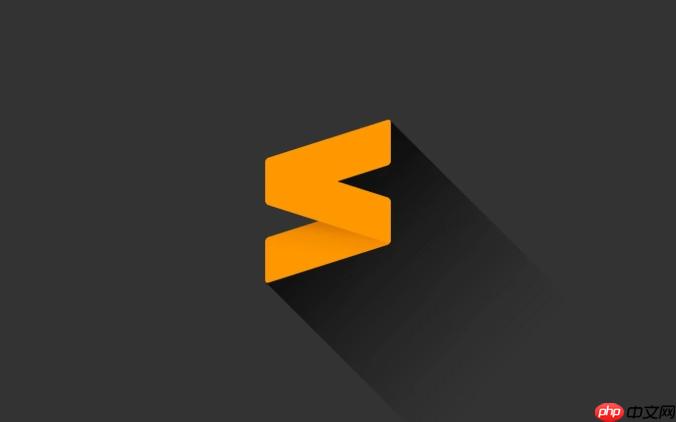
在 sublime Text 中打开终端,其实并不是它的原生功能,但通过一些简单的配置和插件,你可以实现类似“集成终端”的体验。如果你经常需要一边写代码一边运行命令,这种操作方式会非常方便。
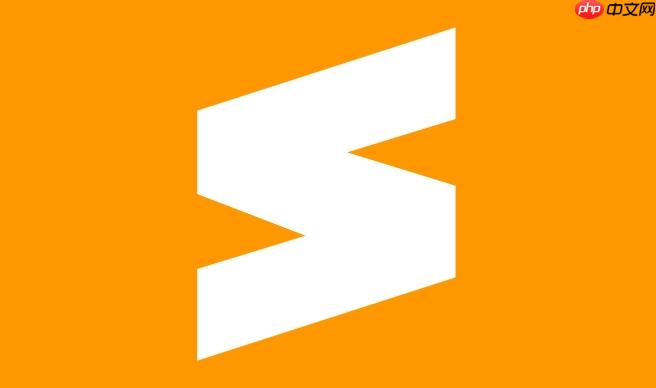
安装 Terminal 插件(推荐)
Sublime 本身没有内置终端,但社区开发了一个很实用的插件叫 Terminal,可以让你在编辑器中快速调出系统终端。
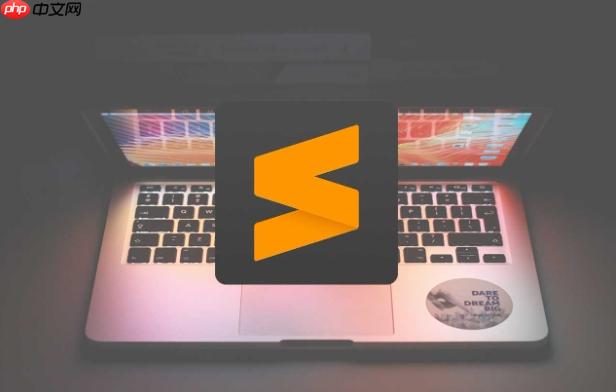
安装方法:
- 首先确保你已经安装了 Package Control(这是 Sublime 最常用的插件管理工具)
- 按下 Ctrl+Shift+P 打开命令面板
- 输入 Install Package Control 确保已安装(如果没装的话)
- 再次打开命令面板,输入 Package Control: Install Package
- 搜索 Terminal 并安装
安装完成后,就可以通过快捷键或者菜单来调用终端了。
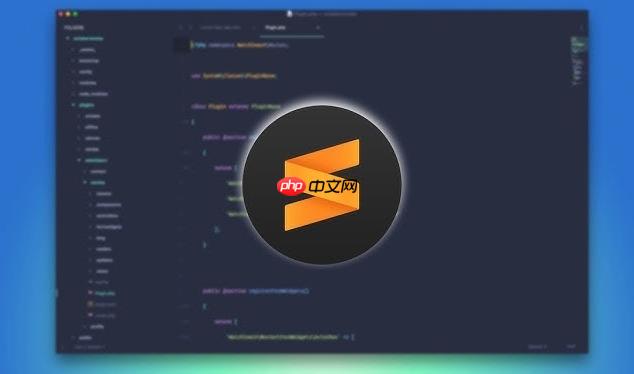
快捷方式调出终端
安装完插件后,默认的调用方式是按下 Ctrl+“ 或者通过菜单栏:Tools > Build System > Terminal` 来启动。
不过更常用的方式是绑定一个自定义快捷键。你可以这样设置:
- 打开快捷键设置:Preferences > Key Bindings
- 在右侧用户配置文件中添加如下内容:
{ "keys": ["alt+t"], "command": "open_terminal" } - 保存之后,按下 Alt+T(或你自定义的按键)就能快速打开终端窗口了
这个终端默认会在当前打开文件所在的目录下启动,非常适合用来运行脚本、编译项目或者执行 git 命令。
终端行为可自定义
Terminal 插件还支持对终端的行为进行定制,比如你想使用特定的 Shell(如 zsh 或 bash),或者希望终端保持在前台不自动关闭,都可以通过配置文件调整。
修改方法:
- 打开插件设置:Preferences > Package Settings > Terminal > Settings
- 可以看到默认配置项,例如:
- “terminal”: “Terminal”(Mac 上)
- “cmd”: [“xterm”, “-e”, “bash”, “-c”, “$file”](linux 示例)
- 根据你的操作系统和喜好调整即可
比如你可以在 windows 上换成 PowerShell,或者在 Mac 上指定 iTerm2 替代系统终端。
小技巧:配合 Build System 使用
如果你只是想运行当前文件,比如 python 或 JavaScript 脚本,也可以结合 Sublime 的 Build System 功能,不用每次都手动切换到终端。
举个例子:
- 按 Ctrl+B 运行当前文件(前提是选择了合适的 Build System)
- 如果你想在终端里运行而不是内置控制台,可以创建一个自定义 Build System 文件:
{ "cmd": ["osascript", "-e", "tell application "Terminal" to do script "cd '${folder}' && python3 '${file_name}'""] }
这样每次按 Ctrl+B,就会在新终端窗口中运行你的脚本了。
基本上就这些,虽然 Sublime 不像 VS Code 那样自带终端,但通过插件和一点配置,也能实现相当不错的终端集成体验。关键是要根据自己的操作系统和日常习惯来调整设置,才能真正提升效率。


















